
Gibt es einen Windows-basierten Videokonverter, der Mac-Benutzern grüne Augen verschafft? Freemake Video Converter war ein Hit auf dem Markt. Ich vermute, dass Sie einer der potenziellen Kunden von Freemake sind. Der gemischte Empfang hat Sie einst zurückgehalten, und Sie möchten es angesichts seiner Beliebtheit trotzdem versuchen.
Zum Glück sind Sie zu diesem Artikel gelangt, obwohl Sie keinerlei Kenntnisse über diesen kostenlosen Videokonverter haben. Im weiteren Verlauf dieser Freemake Video Converter-Rezension erfahren Sie mehr über die Hauptfunktionen von Freemake, wie Sie es zum Konvertieren von Videos verwenden und der beste alternative Videokonverter zu Freemake (eine gute Nachricht für Mac-Benutzer).
Lesen Sie weiter und erfahren Sie, wie Sie von Null zum Helden werden.
Was ist Freemake Video Converter?
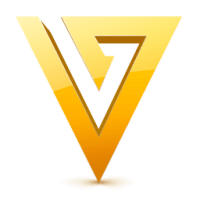
Bevor wir Freemake im Detail besprechen, gibt Ihnen dieser Artikel ein kurzes Profil von Freemake Video Converter.
Freemake Video Converter definiert sich als Einsteiger-Tool zur Videobearbeitung/-konvertierung. Im Gegensatz zu Open-Source-Software bietet Freemake den Benutzern keine flinken Operationen auf Kosten der Kopfzerstörung der Benutzer. So können Benutzer mit geringen Kenntnissen des Videoformats problemlos arbeiten. Neben den Kernkonvertierungsdiensten bietet es eine Vielzahl von Video- und Musikverarbeitungsfunktionen, die Benutzer problemlos anwenden können.
Freemake ist ebenfalls ein Freemium-Desktop-Programm. Sie können die kostenlose Version auf der offiziellen Website herunterladen. Benutzer haben keine zeitliche Begrenzung, um die Grundfunktionen kostenlos zu nutzen. Aber um Ihr Benutzererlebnis zu verbessern, müssen Sie Geld bezahlen, um Ihr Freemake zu maximieren.
Weitere Informationen zu Freemake? Lesen Sie unten den ausführlichen Testbericht zum Freemake Video Converter.
Beliebte Funktionen von Freemake Video Converter
Die Einführung der beliebten Funktionen von Freemake bildet den Höhepunkt dieser Rezension von Freemake Video Converter. Die im Folgenden vorgestellten Funktionen basieren auf den Kriterien Benutzererfahrung, Geschwindigkeit und Qualität, drei Hauptanliegen der Benutzer.
[Mehrsprachige Einstellungen] Nicht jeder ist mehrsprachig, aber zumindest Freemake. Freemake unterstützt 18 Sprachen (einschließlich Englisch, Italienisch, Französisch, Chinesisch, Japanisch…)
[Umfassende Formatoptionen] Dieser außergewöhnliche Videodateikonverter unterstützt allgemeine Formate wie AVI, WMV, MP4, MP3, MPEG, 3GP, FLV und Blu-ray. Es bereitet auch Formate für verschiedene Multimedia-Geräte wie Apple, Samsung, Nokia usw. vor.
[DVDs brennen und rippen] Freemake kann den Medieninhalt von DVDs extrahieren oder Video, Musik, Text und andere Daten auf eine optische Disc digitalisieren.
[Einzigartige visuelle Effekte] Foto-Diashow und Musikvisualisierung sind einzigartige Funktionen von Freemake. Sie können Standbilder mit Hintergrundmusik anzeigen lassen oder Musik hören, während der Bildschirm in Echtzeit visuelle Effekte zur Musik erzeugt.
[Einstiegsbetrieb] Dieser Videoformatkonverter wurde mit vielen süßen Bildern eingefügt. Durch das übersichtliche und intuitive Layout verstehen Sie sofort, was Sie damit tun werden.
[Verlustfreie Dateikonvertierung] Freemake Video Converter kann die Qualität des Videos beibehalten, wenn hochwertige Formate wie Blu-ray verarbeitet oder Videos in ein komprimiertes Format konvertiert werden.
[Benutzerdefinierte Formate aktiviert und wesentliche Bearbeitung] Sie können ein neues voreingestelltes Format erstellen, allerdings ist die Anzahl der verfügbaren Codecs begrenzt. Ein Vorteil von Freemake besteht darin, dass es Einstellungen für die Bildschirmauflösung ermöglicht. Darüber hinaus können Sie das Video auf die gewünschte Länge zuschneiden.
Hinweis: Obwohl es viele umwerfende Dienste etabliert hat, weist es einige Nachteile auf, die nicht ignoriert werden können. Zum Beispiel verteilt ①Freemake seine Benutzeroberfläche mit vielen Anzeigen, um für die Pro-Version zu werben – etwas verstörend. ②Kostenloser Videokonverter ohne Wasserzeichen ist bei Freemake nicht der Fall. Es speichert Ihre Videos mit angehängten Logos. ③Die Konvertierungsgeschwindigkeit im kostenlosen Modus ist unerwünscht. (Nur die erste Hälfte des Konvertierungsprozesses ist lobenswert)
Wie konvertiert man Videos mit dem Freemake Video Converter?
Freemake ist ein Videokonverter für PC bzw. Windows. Die scheinbar schwierige Formatkonvertierung kann bei Freemake in drei Schritte vereinfacht werden. Nachdem Sie den Testbericht zum Freemake Video Converter gelesen haben, haben Sie möglicherweise eine allgemeine Vorstellung davon, welches Format Freemake unterstützt. Sie können Videos problemlos in MP3, MP4 und andere häufig verwendete Formate konvertieren.
Hier ist eine dreistufige Anleitung für Sie.
- Durch Anklicken von „+ Videos”, um die Dateien zu importieren, die Sie in MP4, MOV oder ein anderes Format konvertieren möchten.
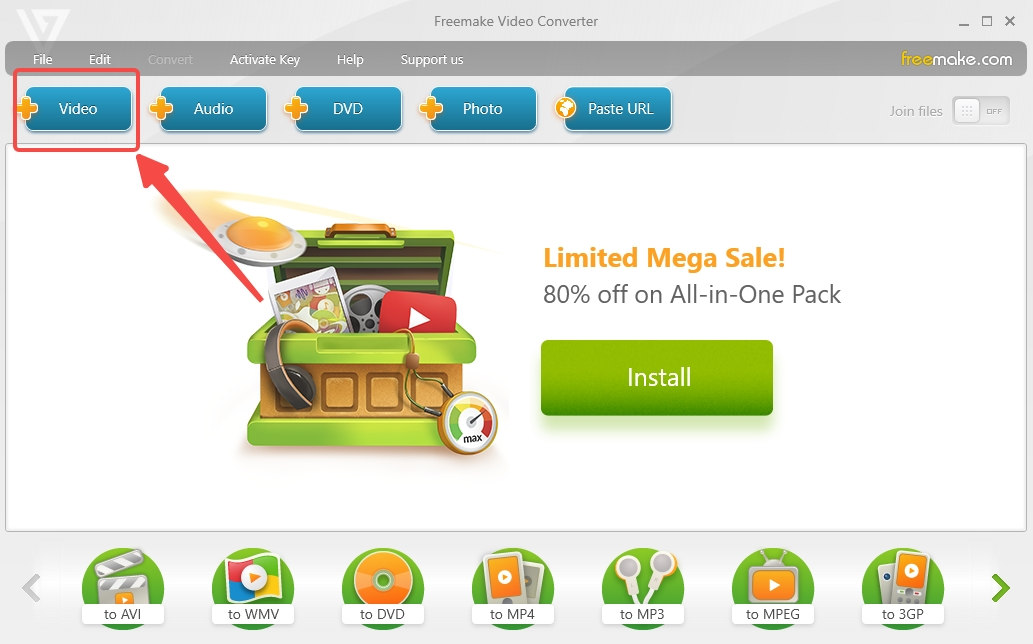
- Wählen Sie in der unteren Liste das Zielformat aus.
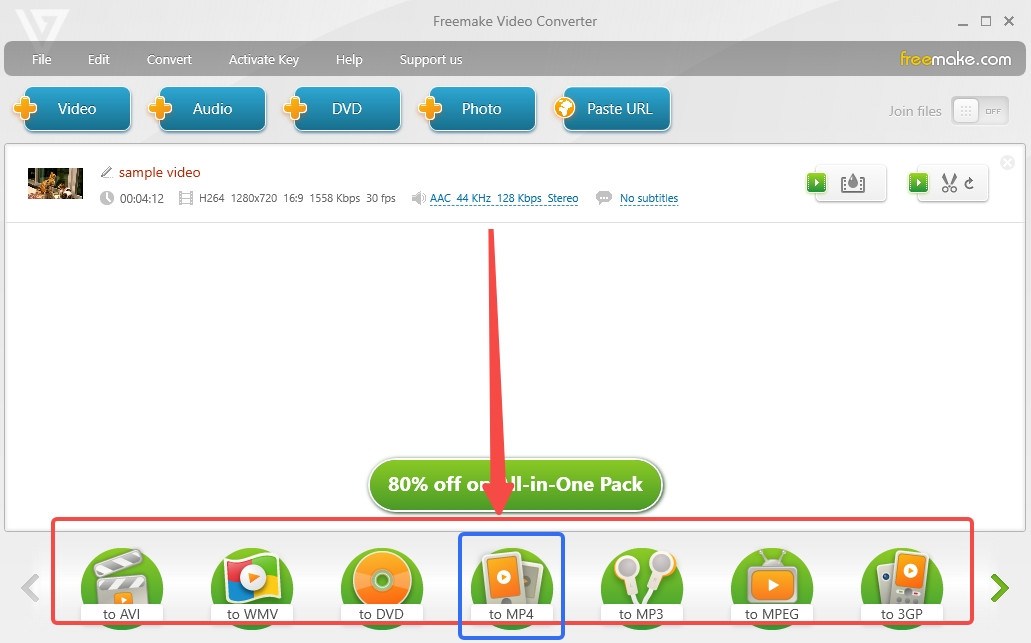
- Drücken Sie "Konvertieren” im Popup-Fenster.
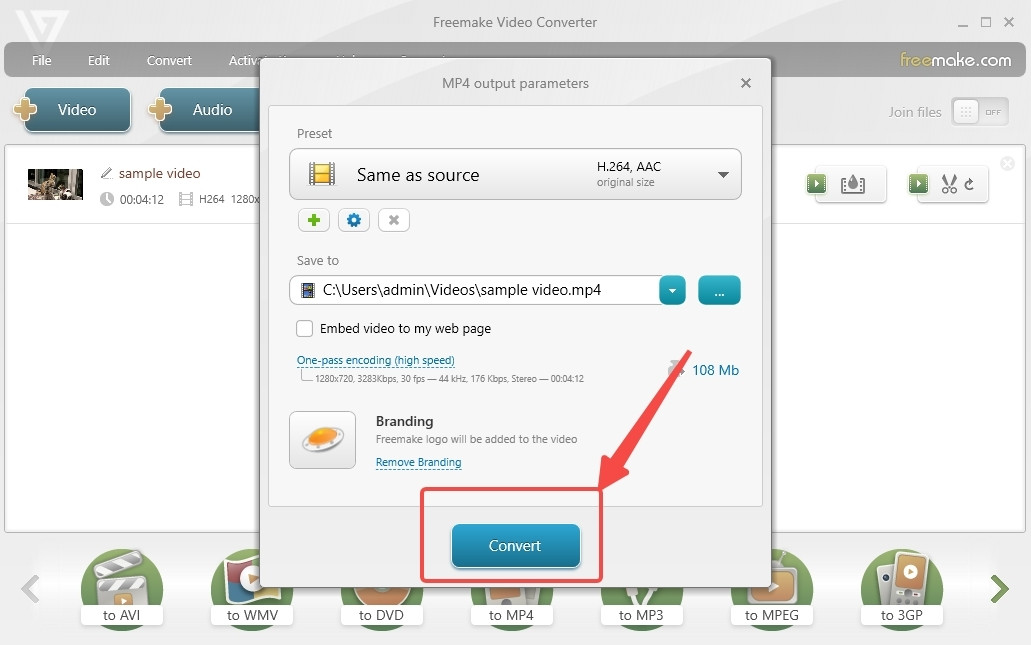
Die beste Alternative zum Freemake Video Converter
Viele Internetnutzer suchen nach Lösungen zum Herunterladen von Freemake Video Converter für Mac, erfahren jedoch, dass Freemake nur Windows unterstützt. Wenn Sie Freemake auf dem Mac verwenden möchten, müssen Sie eine bestimmte Software herunterladen, beispielsweise einen Emulator für Microsoft Windows. Es ist nicht Ihre ursprüngliche Absicht, die Dinge noch komplizierter zu machen.
In diesem Testbericht zum Freemake Video Converter stelle ich Mac-Benutzern den besten Ersatz für Freemake vor: BeeConverter.
Das Konvertieren von Videos in Apple-freundliche Formate ist mit BeeConverter eine schnelle Sache. Aber es ist nicht nur für Mac, sondern auch für Windows offen. Beide Systeme könnten ihre Dienste in gleicher Qualität genießen. Schauen wir uns auch die Funktionen dieser erstaunlich schnellen Videokonverter-Software an.
[Ordentliche Qualitätsverbesserung und Geschwindigkeitssteigerung] BeeConverter kann die Qualität Ihres Videos auf bis zu HD 1080P/4K verbessern. Die Premium-Version kann die Geschwindigkeit um das 60-fache steigern, die Testversion ermöglicht jedoch immer noch die Konvertierung von Dateien mit einer angemessenen Geschwindigkeit.
[Großzügige Dienste im kostenlosen Modus] Auch wenn ein höheres Level von BeeConverter ein besseres Erlebnis freischalten kann, ist ein großer Teil der Dienste für Benutzer kostenlos zugänglich.
[Verlustfreie und In-Bulk-Konvertierung] Mit BeeConverter können Sie Videos nacheinander konvertieren, ohne zwischen Ordnern und dem Videokonvertierungstool wechseln zu müssen. Darüber hinaus sind die Ergebnisse frei von jeglichen Beeinträchtigungen der Videoqualität.
[Über 50 Formate werden unterstützt] Abgesehen vom Konvertieren von Videos (MP4, MKV, AVI, FLV, OGG, etc.), können Sie Videos in Audio oder GIF konvertieren. Außerdem können Sie Videos je nach Gerät ändern.
[Herunterladen und einfache Bearbeitung] Sie können Videos über URLs von mehr als 1000 Websites herunterladen und einige einfache Bearbeitungen vornehmen, z. B. Videos zuschneiden, zuschneiden und zusammenführen.
Nachfolgend finden Sie eine Schritt-für-Schritt-Anleitung, mit der auch Sie zum Format-Profi werden.
Video Converter
Konvertieren Sie Videos in MP4, MOV, MP3, GIF und mehr
- für Windows 10
- für Mac OS X 14+
- für Android
- Zapfhahn "+ Datei hinzufügen”, um das Quellvideo zu importieren.

- Wählen Sie das Ausgabeformat aus dem Dropdown-Menü.
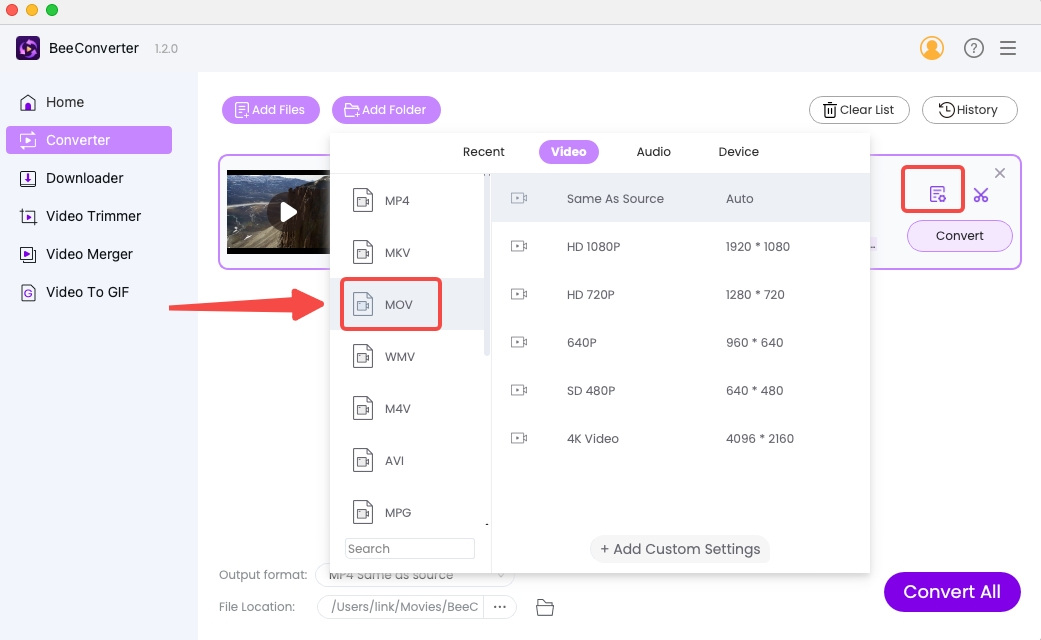
- Drücken Sie "Konvertieren"/"Konvertieren alle" anfangen.
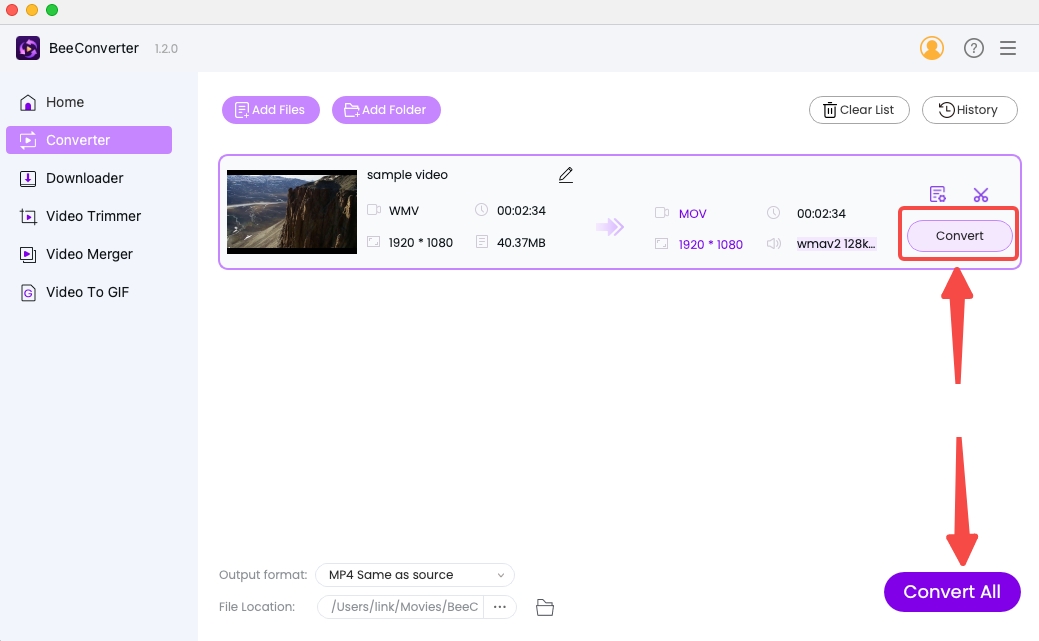
Konklusion
Ich hoffe, dass dieser ausführliche Testbericht zum Freemake Video Converter für Sie hilfreich ist. Zumindest wissen Sie, was Freemake Sie faszinieren könnte. Dieser Videodateikonverter für Windows verfügt über einige bemerkenswerte Funktionen, wie z. B. DVD-Brennen und -Ripping, Foto-Diashow und Musikvisualisierung. Auch wenn ständige Werbung Ihren ersten Eindruck ruiniert, unterscheidet es sich dennoch von seinen Mitbewerbern. Aber für Mac-Benutzer ist Freemake nicht zugänglich, egal wie sehr Sie es versuchen. Es ist einfacher, einen Videokonverter für Mac herunterzuladen. In diesem Fall, BeeConverter ist die beste Alternative. (PS: Es ist auch mit Windows kompatibel.) Es kann Videos mit unglaublicher Geschwindigkeit in MP4, MOV oder andere von Apple unterstützte Formate konvertieren.
Video Converter
Konvertieren Sie Videos in MP4, MOV, MP3, GIF und mehr
- für Windows 10
- für Mac OS X 14+
- für Android
Häufigsten Fragen
Ist die Verwendung des Freemake Video Converter sicher?
Ja. Freemake Video Converter ist keine Malware. Es ist virenfrei und wird nicht mit anderer Software gebündelt. Die ständigen Popup-Fenster sind Teil des Freemium-Programms und richten daher keinen Schaden an Ihrem PC an.
Ist der Freemake Video Converter kostenlos?
Ja. Die Version, die Sie von der Website herunterladen, ist kostenlos. Bei kostenlosen Diensten gibt es jedoch viele Einschränkungen. Sie werden aufgefordert, für ein Upgrade zu bezahlen, wann immer es möglich ist.
Wie konvertiert man Videos mit dem Freemake Video Converter in MP4?
Starten Sie Freemake Video Converter und befolgen Sie die drei Schritte.Schritt 1. Videos zu Freemake hinzufügen.Schritt 2. Wählen Sie das MP4-Format.Schritt 3. Klicken Sie auf die Schaltfläche „Konvertieren“, um die Videodatei in MP4 zu konvertieren.
Gibt es die beste Alternative zum Freemake Video Converter?
Ja. Freemake verabschiedet sich von Mac-Benutzern. BeeConverter ist ein benutzerfreundlicherer Videodateikonverter für PC (Mac und Windows) und Benutzer gleichermaßen. Auch im Testmodus liefert BeeConverter noch schnellere Ergebnisse. Sein intuitives Layout wird von seinen Fans geliebt. Unzählige kostenlose Dienste stehen Ihnen zur Verfügung: Video-Download, über 50 Formatoptionen, Stapelkonvertierung ...